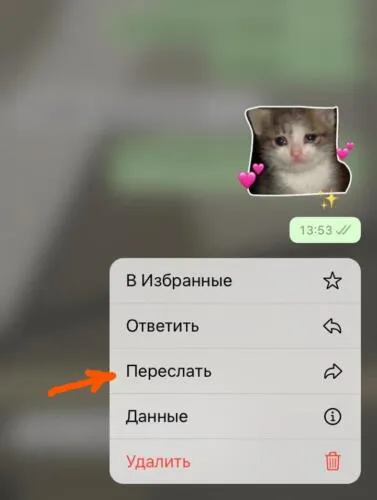Наша статья была бы неполной без этого приложения. В нем стикеры разделены на категории «Картинки», «Личное» и «Веб-поиск». Вы можете выбирать фотографии из галереи телефона или искать их в Интернете прямо в приложении.
Как сделать стикеры в WhatsApp на Android
Недавно разработчики WhatsApp добавили возможность загружать в приложение собственные стикеры и отправлять их друзьям. Ранее этой функции не существовало, и были доступны только встроенные пакеты стикеров. Теперь каждый может создать свой собственный стикер в WhatsApp на Android. Для создания собственной наклейки вам понадобится мобильный телефон, фотография или изображение из Интернета и знание нескольких приемов, позволяющих превратить простое изображение в наклейку.
Во-первых, давайте рассмотрим, что такое наклейка. Стикер — это небольшое, простое или анимированное изображение, выражающее какое-либо чувство. С помощью стикеров можно внести разнообразие в переписку, выразить свое настроение и даже поздравить собеседника с важным событием в его жизни.
В WhatsApp разработчики предоставили большое количество бесплатных пакетов стикеров, которые можно установить следующим образом:
- Откройте любой чат,
- Нажмите на «Смайлики» → «Стикеры» → «Добавить».
- Выберите любой пакет наклеек и нажмите на кнопку «Загрузить» рядом с ним.
После завершения процесса загрузки рядом с ним появится зеленая галочка, означающая, что теперь этот пакет наклеек можно использовать в любом чате.

Используйте стикер в чате WhatsApp
Теперь вернитесь в чат и попробуйте отправить любую наклейку из загруженного пакета своему партнеру по чату. Мессенджер WhatsApp необходимо обновить до последней версии, чтобы получить все новые возможности бесплатных стикеров.
Как сделать стикеры на Android
Чтобы создать стикер WhatsApp самостоятельно, необходимо загрузить приложение, специально разработанное для этой цели. Кроме того, стикер можно создать как из готовых изображений, так и из фотографий.
Из готовых картинок
Алгоритм следующий:
- Загрузите приложение Sticker Studio или аналогичное приложение из Google Play.
- Откройте приложение и загрузите любое изображение, которое вы скачали из Интернета.
- Наметьте контур предмета или человека, который затем станет наклейкой.
- Приложение самостоятельно вырезает нужный участок из фотографии и добавляет его в набор наклеек.
Из фото
Вы можете создать наклейку ватсапек из фотографии точно так же, как и из готовых изображений. Для этого достаточно загрузить в приложение любую личную фотографию и выбрать нужный элемент.
Каждый пользователь может загрузить до 10 пакетов своих собственных наклеек, причем каждый пакет содержит не более 30 изображений.
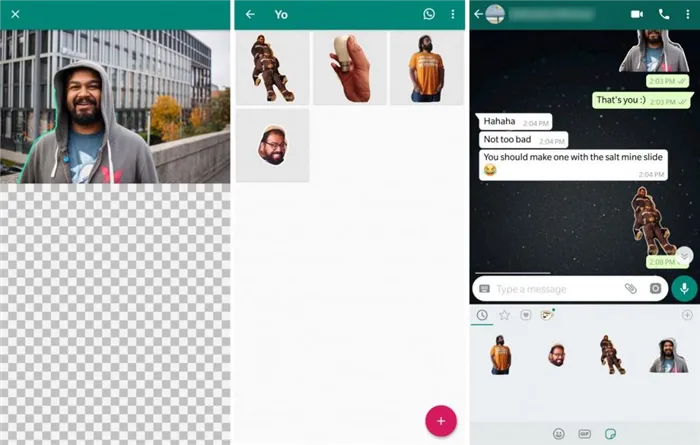
Создавайте собственные стикеры в WhatsApp
Приложения для создания стикеров
При выборе приложения для создания стикеров в WhatsApp можно запутаться, так как их существует несколько. По этой причине мы вынесли наиболее практичные и удобные приложения в отдельный список. Уже упоминалось специальное приложение Sticker Studio, которое позволяет создавать стикеры практически одним касанием, но есть и другие полезные приложения:
- «Создавайте стикеры для WhatsApp. Он позволяет создавать квадратные, круглые и случайные наклейки. Вы можете не только вырезать нужный вам элемент из фотографии или изображения, но и написать на нем любой текст.
- Она работает с изображениями в формате PNG, предлагает большое количество готовых пакетов наклеек и удаляет фон с фотографий и изображений.
- Создатель наклеек. В нем есть несколько интересных готовых форм для вырезания наклеек — например, в форме сердца.
- Это позволяет использовать созданные вами стикеры не только в WhatsApp, но и в Facebook.
Вам не обязательно ограничиваться одним вариантом — вы можете попробовать разные приложения.
Добавление стикеров в мессенджер
Теперь вы знаете, как создать стикер WhatsApp из фотографий на Android, но как добавить его в приложение?
Сохраненные наклейки можно использовать без их добавления: Просто добавьте их в чат вручную, как обычное изображение PNG. Однако это не очень практично и не совсем соответствует определению наклейки.
Вы можете использовать любое из вышеперечисленных приложений для пакетного импорта стикеров в WhatsApp. Однако он должен содержать не менее трех изображений, каждое из которых должно соответствовать определенным требованиям.
Требования к наклейкам:
- Каждая созданная вами наклейка должна иметь прозрачный фон,
- Размер должен быть 512×512 пикселей,
- Вес изображения не должен превышать 100 Кб,
- Для отображения в качестве заставки пакет наклеек должен иметь собственный значок размером 96×96.
После загрузки пользовательских наклеек в WhatsApp вы можете использовать их как обычные наклейки.
Это приложение легко использовать. Сначала добавьте фотографию, обрежьте ее и добавьте текст и смайлики, которые вы хотите. Вы можете выбрать изображение из галереи телефона или использовать встроенную в приложение галерею наклеек.
Wemoji
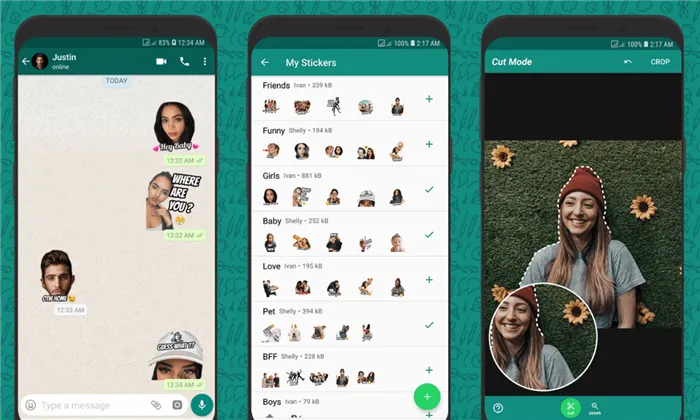
Wemoji также предлагает удобный интерфейс для создания различных стикеров, включая анимацию. После добавления изображения его можно обрезать в квадрат, круг или вручную. Используйте функцию масштабирования, чтобы вырезать нужную часть изображения. При необходимости фон можно удалить с помощью «волшебного ластика».
Созданным стикером можно поделиться в WhatsApp, Telegram и других социальных сетях. Для увеличения изображения можно использовать функцию лупы. Если вам не нужна эта функция, отключите ее в настройках при кадрировании.
Sticker Maker от Mega Sticker Maker
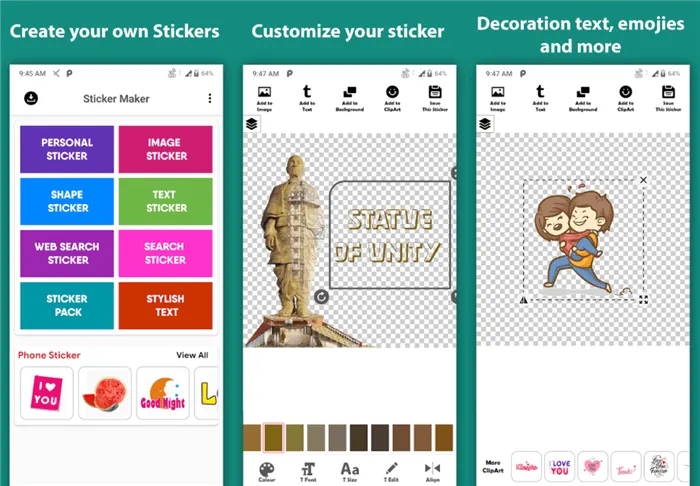
Наша статья была бы неполной без этого приложения. В нем стикеры разделены на категории «Картинки», «Личное» и «Веб-поиск». Вы можете выбирать фотографии из галереи телефона или искать их в Интернете прямо в приложении.
Вы можете добавить клипарт и текст на свою наклейку, чтобы сделать ее более привлекательной. В приложении вы можете заранее увидеть, как будет выглядеть ваш шедевр WhatsApp.
Sticker Studio
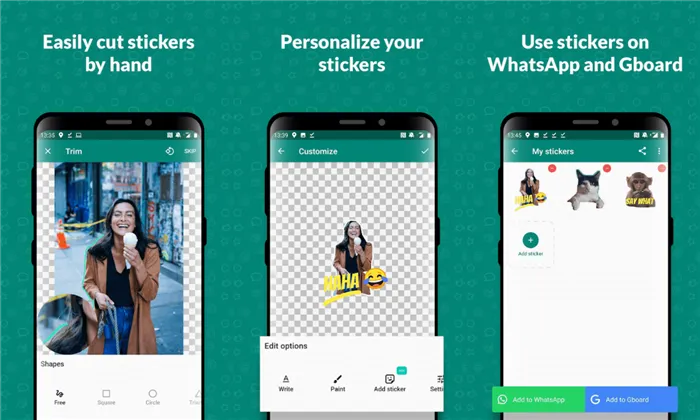
Sticker Studio предлагает несколько вариантов редактирования, таких как ручное кадрирование и добавление текста. Вы можете создавать неограниченное количество пакетов стикеров для WhatsApp и масштабировать их до идеального размера.
Вы можете сделать фотографию с помощью камеры смартфона или выбрать существующую фотографию из галереи телефона. Sticker Studio также позволяет легко создавать стикеры с GIF и видео. Имеется возможность подключения к Google Drive для резервного копирования.
В платной версии вы получаете доступ к дополнительным шрифтам, цветным рамкам и удалению рекламы. Готовые стикеры можно использовать не только в WhatsApp, но и в Telegram.
Еще одна хорошая и простая программа, которую вы можете использовать бесплатно. Добавляйте собственные фотографии с помощью кнопки » + » в приложении. После добавления фотографий нужно выбрать область и создать наклейки. Минимальный набор также может быть не менее 3 наклеек.
Шаг 2. Загрузите подходящее изображение
Войдите в любой чат и нажмите на значок скобки (вложения). Откройте вкладку стикеров и выберите картинку или фотографию, которую вы хотите отправить в качестве стикера своему собеседнику.
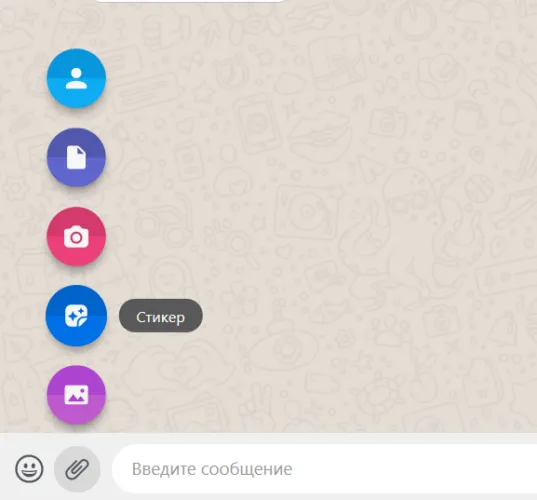
Второй шаг
Шаг 3. Создайте собственный стикер
Загрузив изображение, вы можете отредактировать его, чтобы превратить в наклейку. С помощью первого пункта «Край» можно нарисовать рамку вокруг объекта изображения, чтобы обрезать фон. Вы также можете легко обрезать изображение с помощью панели инструментов WhatsApp, если хотите сделать фотографию квадратной.
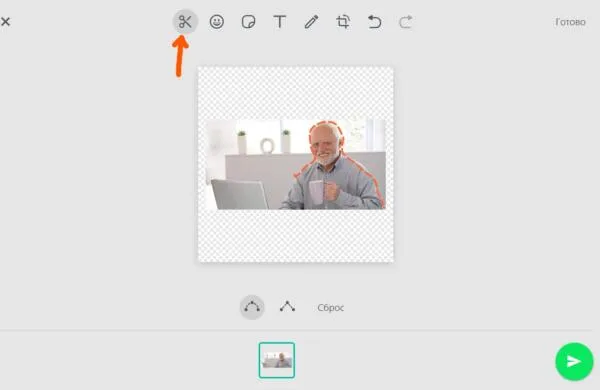
Вкладка «Граница».
Придумайте надпись с помощью кнопки Текст.
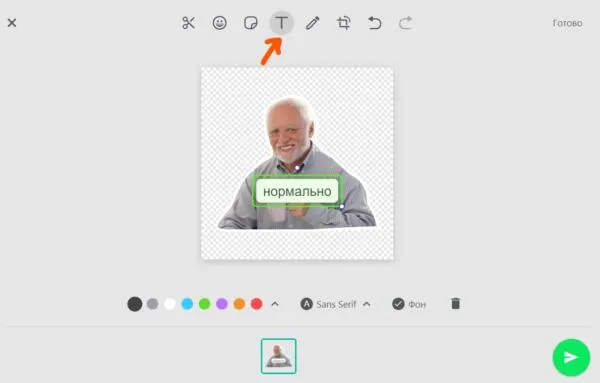
Придумайте надпись.
Слова можно перемещать по изображению, а шрифт и цвет текста выбираются по усмотрению создателя. Чтобы убрать фон надписи, нажмите на галочку на вкладке «Фон».
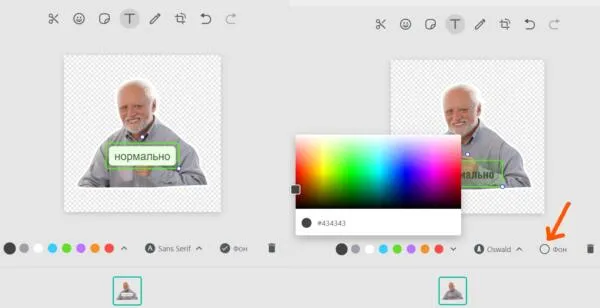
Выберите нужный цвет и шрифт текста
При желании вы можете добавить к изображению любой emoji. Для этого перейдите на соответствующую вкладку.
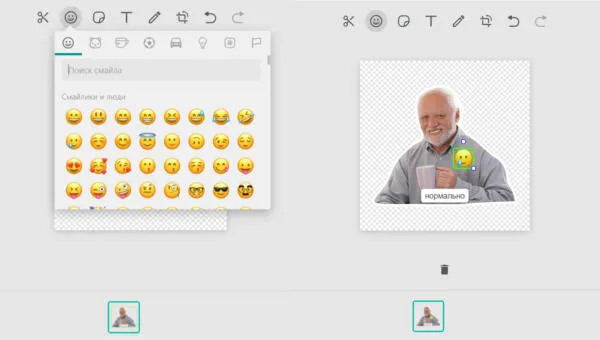
Добавить эмодзи
Используйте кнопку «Paint» для создания собственных рисунков на вашей будущей наклейке.
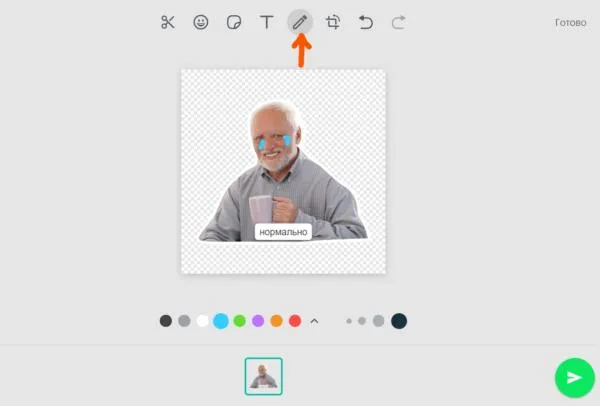
Нарисуйте свой собственный эмодзи
Поделитесь результатом, отправив эмодзи другу.
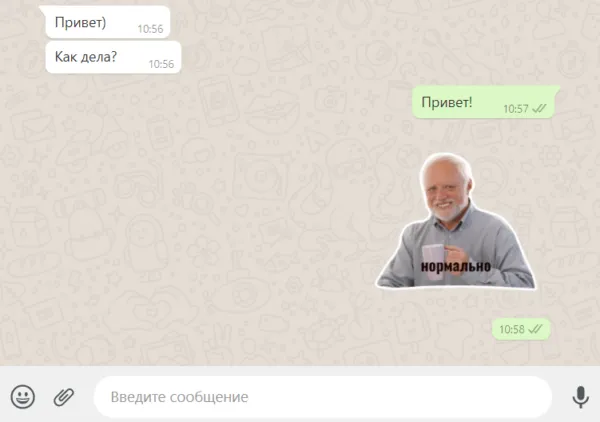
Отправьте наклейку другу
Используйте собственные стикеры в качестве ответа на сообщение друга.
— Где ты? Я буду там через 15 минут, жду.
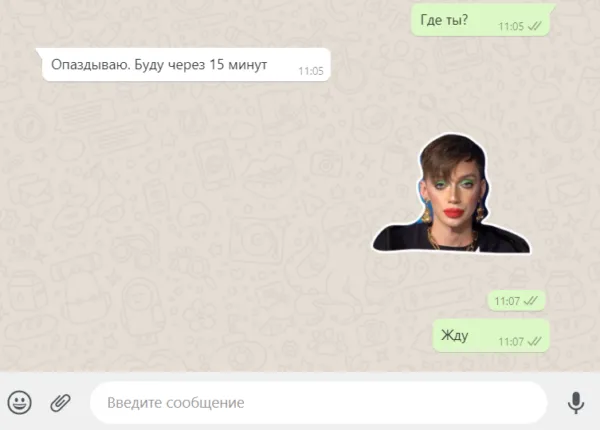
Ответьте своими стикерами.
Теперь вы можете поблагодарить своих друзей фотографией, когда вы позаботились о них, без необходимости использования стороннего приложения. Создание наклейки занимает 1-2 минуты.
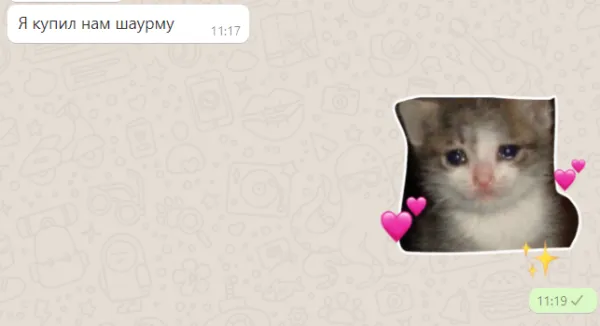
Ответьте своими стикерами.
Хотя в мобильной версии пока нет функции редактирования стикеров, фотографиями, созданными в веб-версии Messenger, можно делиться с другими пользователями со смартфонов.